参考网站,选择t版centos进行部署
Install OpenStack services — Installation Guide documentation
镜像
https://www.openeuler.org/zh/download/archive/
系统安装
Controller
处理器1个内核4

Compute
处理器1个内核4
All节点
进入到这个页面按tab
在下面输入这条治疗。会让你的网卡名称换成eth0
然后回车安装

到这里点击dest

点击clustom在点击完成
然后这里是lvm换成第一个,然后再点击上面蓝色字体

然后给home和/ 减掉

然后点击加号设置/分区

然后点击完成即可

然后设置密码这个密码太简单不行,自行设置
创建完成然后进入虚拟机passwd root 密码改成000000
修改ip:
Nmcli c reload
Nmcli c up eth0
Centroller:1.1.2.110 后我换网段了这个ip变成了1.1.1.10
Compute :1.1.2.111 后我换网段了这个ip变成了1.1.1.20
环境欧拉拉系统

一块网卡,一块100G 硬盘
All node:
环境准备
Controller:
hostnamectl set-hostname controller;bash
Compute:
hostnamectl set-hsotname compute;bash
All node:修改hosts文件
cat >> /etc/hosts << EOF
1.1.2.110 controller
1.1.2.111 compute
EOF
All node:关闭防火墙沙河
sed -i "s/SELINUX=enforcing/SELINUX=disabled/g" /etc/selinux/config;setenforce 0;systemctl stop firewalld;systemctl disable firewalld
All node:同步时间,下载工具
yum -y install chrony net-tools
Controller:配置时间服务器
修改3行23行26行
server ntp6.aliyun.com iburst #使用阿里云作为服务器
allow all #放行全部网段
Local stratum 10#数字越小表示时间源越准确和可信

重启服务
systemctl restart chronyd
查看是否获取成功 #下面的203.107.6.88是阿里云服务的地址
Compute:配置同步时间
修改配置文件第三行,执行服务器为controller
重启服务
systemctl restart chronyd
查看是否同步成功 #已经显示获取到了控制节点的时间

All node :硬件同步
clock -w
Controller :查看可以装的版本
dnf list | grep openstack
提示我们可以装T版和W版
All node:然后下载T版源
yum -y install openstack-release-train.noarch
Controller:安装服务
yum -y install python3-openstackclient
yum install mariadb mariadb-server python3-PyMySQL -y #安装python3mysql的模块
编辑配置文件
[root@controller ~]# cat /etc/my.cnf.d/openstack.cnf
[mysqld]
bind-address = 0.0.0.0 #监听全部端口
default-storage-engine = innodb #存储引擎默认innodb
innodb_file_per_table = on
max_connections = 4096
collation-server = utf8_general_ci
character-set-server = utf8 #默认字符集utf8
启动数据库设置开机自启
初始化数据库
mysql_secure_installation

安装消息队列服务
yum install rabbitmq-server -y
开启服务设置开机自启
systemctl enable rabbitmq-server.service --now
创建用户openstack密码000000
并且设置为用户"openstack"分配了权限,允许其在所有虚拟主机中进行所有操作(读、写、配置)
rabbitmqctl add_user openstack 000000
rabbitmqctl set_permissions openstack ".*" ".*" ".*"
此反馈不是报错

安装缓存服务
yum install memcached python3-memcached -y
然后修改配置文件最后一行,然后设置开机自启
tail -1 /etc/sysconfig/memcached
OPTIONS="-l 0.0.0.0,::1" #0.0.0.0" 在这里的意思是允许memcached服务接受来自任何IP地址的连接请求
systemctl enable memcached.service --now

部署身份认证keystone
Controller:
进入数据库
Mysql
创库,和用户且赋予用户从任何主机连接库都具有全部权限
create database keystone;
赋予全部权限,设置密码keystone123,让特定用户能够对指定数据库进行读取、写入、更新等操作。
GRANT ALL PRIVILEGES ON keystone.* TO 'keystone'@'%' IDENTIFIED BY 'keystone123';
安装keystone需要的环境
yum install openstack-keystone httpd python3-mod_wsgi -y
备份一个文件

用户grep过滤备份文件,然后覆盖到原本文件
grep -Ev "^$|#" /etc/keystone/keystone.conf.bak > /etc/keystone/keystone.conf
修改配置文件
加入这两行
connection = mysql+pymysql://keystone:keystone123@controller/keystone
#连接数据库
在这个连接字符串中:
mysql+pymysql表示使用了MySQL数据库的pymysql驱动程序。
keystone:keystone123是用户名和密码,用于连接数据库。
controller是数据库的主机名或IP地址。
keystone是要连接的数据库名称。
provider = fernet
# Fernet是Python中的一个加密模块,可以用于加密和解密数据。它使用对称加密算法来保护数据的机密性。在使用Fernet时,需要生成一个密钥,然后使用该密钥对数据进行加密和解密操作。

同步数据库
su -s /bin/sh -c "keystone-manage db_sync" keystone
然后可以进入mysql看到数据库已经同步成功,创建的各种服务的库
创建秘钥环
这两个命令是用于在OpenStack Keystone服务中设置 Fernet token 加密和凭据加密的
keystone-manage fernet_setup --keystone-user keystone --keystone-group keystone
keystone-manage credential_setup --keystone-user keystone --keystone-group keystone

进行初始化设置
keystone-manage bootstrap --bootstrap-password 000000 \
--bootstrap-admin-url http://controller:5000/v3/ \
--bootstrap-internal-url http://controller:5000/v3/ \
--bootstrap-public-url http://controller:5000/v3/ \
--bootstrap-region-id RegionOne

配置http
vim /etc/httpd/conf/httpd.conf
修改97行

进行软链接
ln -s /usr/share/keystone/wsgi-keystone.conf /etc/httpd/conf.d/
设置开机自启
systemctl enable httpd.service --now
设置适当的环境变量来管理账户,可以写到keystone里面,因为他就是用来认证的
[root@controller ~]# cat /etc/keystone/admin-openrc.sh
#!/bin/bash
export OS_USERNAME=admin
export OS_PASSWORD=000000
export OS_PROJECT_NAME=admin
export OS_USER_DOMAIN_NAME=Default
export OS_PROJECT_DOMAIN_NAME=Default
export OS_AUTH_URL=http://controller:5000/v3
export OS_IDENTITY_API_VERSION=3
在导入一下变量
source /etc/keystone/admin-openrc.sh
创建域 example
openstack domain create --description "An Example Domain" example

创建项目service
openstack project create --domain default \
--description "Service Project" service

重新编辑环境变量然后导入一下
[root@controller ~]# cat /etc/keystone/admin-openrc.sh
#!/bin/bash
export OS_PROJECT_DOMAIN_NAME=Default
export OS_USER_DOMAIN_NAME=Default
export OS_PROJECT_NAME=admin
export OS_USERNAME=admin
export OS_PASSWORD=000000
export OS_AUTH_URL=http://controller:5000/v3
export OS_IDENTITY_API_VERSION=3
export OS_IMAGE_API_VERSION=2

请求身份验证令牌

到此keystone配置完成
Glance镜像服务部署
controller
创库,和用户且赋予用户从任何主机连接库都具有全部权限
CREATE DATABASE glance;
GRANT ALL PRIVILEGES ON glance.* TO 'glance'@'%' IDENTIFIED BY 'glance123';
字符集一定要是utf8 不是自己修改
创建用户glance设置密码glance
openstack user create --domain default --password glance glance

在OpenStack中为用户"glance"添加角色"admin"。它将把"admin"角色分配给"glance"用户,使其在OpenStack中具有管理员权限。同时,这个命令还将该角色分配给"service"项目,这意味着"glance"用户将具有对"service"项目的管理员权限。
openstack role add --project service --user glance admin
创建服务实体glancel
openstack service create --name glance \
--description "OpenStack Image" image

创建三个影像APL端点
openstack endpoint create --region RegionOne \
public image public http://controller:9292
openstack endpoint create --region RegionOne \
image internal http://controller:9292
openstack endpoint create --region RegionOne \
image admin http://controller:9292
安装软件包
yum -y install openstack-glance
修改配置文件先拷贝一份,然后过滤空格和井号,覆盖到文件
cp /etc/glance/glance-api.conf{,.bak}
grep -Ev "^$|#" /etc/glance/glance-api.conf.bak > /etc/glance/glance-api.conf
[root@controller ~]# cat /etc/glance/glance-api.conf
[DEFAULT]
[cinder]
[cors]
[database]
connection = mysql+pymysql://glance:glance123@controller/glance
[file]
[glance.store.http.store]
[glance.store.rbd.store]
[glance.store.sheepdog.store]
[glance.store.swift.store]
[glance.store.vmware_datastore.store]
[glance_store]
stores = file,http
default_store = file
filesystem_store_datadir = /var/lib/glance/images/
[image_format]
[keystone_authtoken]
www_authenticate_uri = http://controller:5000
auth_url = http://controller:5000
memcached_servers = controller:11211
auth_type = password
project_domain_name = Default
user_domain_name = Default
project_name = service
username = glance
password = glance
[oslo_concurrency]
[oslo_messaging_amqp]
[oslo_messaging_kafka]
[oslo_messaging_notifications]
[oslo_messaging_rabbit]
[oslo_middleware]
[oslo_policy]
[paste_deploy]
flavor = keystone
[profiler]
[store_type_location_strategy]
[task]
[taskflow_executor]

生成对应的表和数据
su -s /bin/sh -c "glance-manage db_sync" glance
设置开机自启
systemctl enable openstack-glance-api.service --now
编辑配置文件加入第二行
这样才能呢生成glance的日志,并且日志放到/var/log/glance/glance-api.log

在重启一下,这样就有日志了

进行验证
上传镜像
glance image-create --name "cirros" \
--file cirros-0.4.0-x86_64-disk.img \
--disk-format qcow2 --container-format bare \
--visibility public
Glance到此搭建完成
Placement资源调度部署
Controller
创库,和用户且赋予用户从任何主机连接库都具有全部权限
CREATE DATABASE placement;
GRANT ALL PRIVILEGES ON placement.* TO 'placement'@'%' IDENTIFIED BY 'placement123';
创建用户设置密码
openstack user create --domain default --password placement placement
将Placement 用户添加到具有 admin 角色的服务项目
openstack role add --project service --user placement admin
在服务目录中创建 Placement API 条目
openstack service create --name placement \
--description "Placement API" placement

创建 Placement API 服务端点
openstack endpoint create --region RegionOne \
placement public http://controller:8778
openstack endpoint create --region RegionOne \
placement internal http://controller:8778
openstack endpoint create --region RegionOne \
placement admin http://controller:8778
安装软件包
yum install openstack-placement-api -y
编辑配置文件吗,先进行拷贝,然后过滤掉空格和井覆盖到源文件
cp /etc/placement/placement.conf{,.bak}
grep -Ev "^$|#" /etc/placement/placement.conf.bak > /etc/placement/placement.conf

[root@controller ~]# cat /etc/placement/placement.conf
[DEFAULT]
[api]
auth_strategy = keystone
[cors]
[keystone_authtoken]
auth_url = http://controller:5000/v3
memcached_servers = controller:11211
auth_type = password
project_domain_name = Default
user_domain_name = Default
project_name = service
username = placement
password = placement
[oslo_policy]
[placement]
[placement_database]
connection = mysql+pymysql://placement:placement123@controller/placement
[profiler]
同步数据库 #这是警告没事
su -s /bin/sh -c "placement-manage db sync" placement

重启httpd
systemctl restart httpd
编辑配置文件,然后重启httpd
[root@controller ~]# tail -9 /etc/httpd/conf.d/00-placement-api.conf
<Directory /usr/bin>
<IfVersion >= 2.4>
Require all granted
</IfVersion>
<IfVersion < 2.4>
Order allow,deny
Allow from all
</IfVersion>
</Directory>
[root@controller ~]# systemctl restart httpd

查看日志文件 #如果没有直接和之前的步骤在定义一个即可
tail -f /var/log/placement/placement-api.log
验证一下
placement-status upgrade check

到此plancement配置成功
Nova管理计算实例部署
Controller
进入mysql创建对应的库
CREATE DATABASE nova_api;
CREATE DATABASE nova;
CREATE DATABASE nova_cell0;

给库赋予全部权限
GRANT ALL PRIVILEGES ON nova_api.* TO 'nova'@'%' IDENTIFIED BY 'nova123';
GRANT ALL PRIVILEGES ON nova.* TO 'nova'@'%' IDENTIFIED BY 'nova123';
GRANT ALL PRIVILEGES ON nova_cell0.* TO 'nova'@'%' IDENTIFIED BY 'nova123';

创建nova的用户
openstack user create --domain default --password nova nova
将用户加入到service项目中赋予admin角色
openstack role add --project service --user nova admin
创建服务实体
openstack service create --name nova \
--description "OpenStack Compute" compute

创建三个api端点
openstack endpoint create --region RegionOne \
compute public http://controller:8774/v2.1
openstack endpoint create --region RegionOne \
compute internal http://controller:8774/v2.1
openstack endpoint create --region RegionOne \
compute admin http://controller:8774/v2.1

安装对应的服务nova api服务 nova 数据库服务 nova 的vnc代理服务 提供了调度服务
yum install openstack-nova-api openstack-nova-conductor \
openstack-nova-novncproxy openstack-nova-scheduler -y
然后编辑配置文件,先备份过滤出来需要的内容,在覆盖到源文件
cp /etc/nova/nova.conf{,.bak}
grep -Ev "^$|#" /etc/nova/nova.conf.bak > /etc/nova/nova.conf
加入如下模块,可参考本网址的安装组件和配置进行添加
OpenStack Docs:为 Red Hat Enterprise Linux 和 CentOS 安装和配置控制器节点

同步数据库nova-api
su -s /bin/sh -c "nova-manage api_db sync" nova

注册数据库cell0
su -s /bin/sh -c "nova-manage cell_v2 map_cell0" nova

创建单元格cell1
su -s /bin/sh -c "nova-manage cell_v2 create_cell --name=cell1 --verbose" nova

同步数据库nova
su -s /bin/sh -c "nova-manage db sync" nova

验证nova cell0和cell1是否正确注册
su -s /bin/sh -c "nova-manage cell_v2 list_cells" nova
设置开启自启
systemctl enable \
openstack-nova-api.service \
openstack-nova-scheduler.service \
openstack-nova-conductor.service \
openstack-nova-novncproxy.service

编写重启脚本,上键获得上面开机自启命令,加入脚本enable改成restart即可,然后进行执行

这个nova组件没有自动生成日志,我们可以自定义一个,把日志位置写在配置文件里面
这一行加入配置文件
log_file = /var/log/nova/nova.log
在执行一下重启脚本,然后查看日志就有了

成功应该是会启动8774端口的

Controller部署完成了nova现在去到compute进行配置
Compute
安装服务
yum -y install openstack-nova-compute

编辑配置文件,先拷贝,然后grep过滤掉空格和井号,然后进行覆盖源文件
cp /etc/nova/nova.conf{,.bak}
grep -Ev "^$|#" /etc/nova/nova.conf.bak > /etc/nova/nova.conf

配置文件信息参考这个网页
OpenStack Docs:为 Red Hat Enterprise Linux 和 CentOS 安装和配置计算节点

编辑好配置文件,查看虚拟机是否支持虚拟化
egrep -c '(vmx|svm)' /proc/cpuinfo

设置开机自启,这一次后面不加--now先enable即可

先启动提供kvm设备组件
systemctl start libvirtd

接着启动compoute的nova服务
systemctl start openstack-nova-compute.service
可以看到这个服务还是没有自动生成日志

修改配置文件添加日志位置即可
重启服务查看日志有一个报错,提示我们没有这目录
systemctl restart openstack-nova-compute.service

进行创建解决,然后所有者修改为root,并且将其所属的组修改为nova。
mkdir /usr/lib/python3.9/site-packages/instances
chown -R root.nova /usr/lib/python3.9/site-packages/instances
先开个shell查看日志,然后重启此服务
systemctl restart openstack-nova-compute.service

日志会得到一大串这样的信息

此时日志还有个问题,日志显示未找到计算节点的主机

Controller
先查看有那些计算节点
openstack compute service list --service nova-compute

执行主机发现
su -s /bin/sh -c "nova-manage cell_v2 discover_hosts --verbose" nova

Compute
在执行一下重启服务
systemctl restart openstack-nova-compute.service
然后刷新日志,就是正常的了
备注,如果你有多台计算记得,可以在控制节点加入此命令,让控制节点300秒发现一次主机,加入之后,记得重启controller的nova服务

Controller
进行验证,如果你不配置时间同步的话,这时候你进行验证状态就是down
openstack compute service list
到此双节点nova服务搭建完成
Neutron网络部署
Controller
创库,和用户且赋予用户从任何主机连接库都具有全部权限
CREATE DATABASE neutron;
GRANT ALL PRIVILEGES ON neutron.* TO 'neutron'@'%' IDENTIFIED BY 'neutron123';
创建用户neutron
openstack user create --domain default --password neutron neutron
将用户加入到service项目中赋予admin角色
openstack role add --project service --user neutron admin

创建服务实体
openstack service create --name neutron \
--description "OpenStack Networking" network

创建三个端点
openstack endpoint create --region RegionOne \
network public http://controller:9696
openstack endpoint create --region RegionOne \
network internal http://controller:9696
openstack endpoint create --region RegionOne \
network admin http://controller:9696
安装组件
yum install openstack-neutron openstack-neutron-ml2 \
openstack-neutron-linuxbridge ebtables -y

编写配置文件,拷贝一个模版。过滤掉空格井号,覆盖给源文件
cp /etc/neutron/neutron.conf{,.bak}
grep -Ev "^$|#" /etc/neutron/neutron.conf.bak > /etc/neutron/neutron.conf

继续编写配置文件,拷贝一个模版。过滤掉空格井号,覆盖给源文件
cp /etc/neutron/plugins/ml2/ml2_conf.ini{,.bak}
grep -Ev "^$|#" /etc/neutron/plugins/ml2/ml2_conf.ini.bak > /etc/neutron/plugins/ml2/ml2_conf.ini
全部都需要添加
在继续编写配置文件,拷贝一个模版。过滤掉空格井号,覆盖给源文件
cp /etc/neutron/plugins/ml2/linuxbridge_agent.ini{,.bak}
grep -Ev "^$|#" /etc/neutron/plugins/ml2/linuxbridge_agent.ini.bak > /etc/neutron/plugins/ml2/linuxbridge_agent.ini
这写都是需要添加的
配置内核的开放,然后加载模块,然后执行生效命令
tail -2 /etc/sysctl.conf
net.bridge.bridge-nf-call-iptables=1
net.bridge.bridge-nf-call-ip6tables=1

继续编写配置文件,拷贝过滤覆盖
cp /etc/neutron/l3_agent.ini{,.bak}
grep -Ev "^$|#" /etc/neutron/l3_agent.ini.bak > /etc/neutron/l3_agent.ini

加入这一行

继续编写配置文件,拷贝过滤覆盖
cp /etc/neutron/dhcp_agent.ini{,.bak}
grep -Ev "^$|#" /etc/neutron/dhcp_agent.ini.bak > /etc/neutron/dhcp_agent.ini
加入这一行

继续编辑
cp /etc/neutron/metadata_agent.ini{,.bak}
grep -Ev "^$|#" /etc/neutron/metadata_agent.ini.bak > /etc/neutron/metadata_agent.ini
加入这两行 #我这个注释别加,可能会报错

继续编辑
vim /etc/nova/nova.conf
加入46行往下的内容,56行的名字要和上面你起的名字一致
做软链接
ln -s /etc/neutron/plugins/ml2/ml2_conf.ini /etc/neutron/plugin.ini
同步数据库,最后显示Ok
su -s /bin/sh -c "neutron-db-manage --config-file /etc/neutron/neutron.conf \
--config-file /etc/neutron/plugins/ml2/ml2_conf.ini upgrade head" neutron

重启nova的api服务,因为上面编辑的nova的文件,需要进行重启
systemctl restart openstack-nova-api.service
设置开机自启
systemctl enable neutron-server.service \
neutron-linuxbridge-agent.service neutron-dhcp-agent.service \
neutron-metadata-agent.service neutron-l3-agent.service

然后上键复制上面的命令,进行编写重启脚本
然后查看全部日志,正常应该是info 和一两个warning
tail -f /var/log/neutron/*
如果有报错,请仔细修改你的配置文件,然后bash neutron-restart.sh重启脚本

开始配置compute上的neutron网络服务
Compute
安装网络组件
yum install openstack-neutron-linuxbridge ebtables ipset -y

编辑配置文件,进行过滤
cp /etc/neutron/neutron.conf{,.bak}
grep -Ev "^$|#" /etc/neutron/neutron.conf.bak > /etc/neutron/neutron.conf

加入这三个模块的内容
编辑配置文件,进行过滤
cp /etc/neutron/plugins/ml2/linuxbridge_agent.ini{,.bak}
grep -Ev "^$|#" /etc/neutron/plugins/ml2/linuxbridge_agent.ini.bak > /etc/neutron/plugins/ml2/linuxbridge_agent.ini
加入如下

配置内核,加入如下两行
net.bridge.bridge-nf-call-iptables=1
net.bridge.bridge-nf-call-ip6tables=1
然后加载模块,然后执行识别命令
modprobe br_netfilter
Sysctl -p
编辑配置文件
45行下面加入如下

然后重启服务
systemctl restart openstack-nova-compute.service
然后看下日志,最下面是这样的
启动网桥代理,设置开机自启
systemctl enable neutron-linuxbridge-agent.service --now
然后看下网桥的日志
Controller
进行验证
openstack network agent list

到此双节点配置完成neutron网络服务
备注:配置完成之后再centroller查看全部日志
tail -f /var/log/neutron/*
如看到如下报错,可能是你的wkmteacher这个名称两个配置文件写的不一样,也可能是延迟,如过后续显示info就是连接上了,
要写成一致
然后验证你的三层网络是否起来
:-)代表起来了

Dashbaord web界面部署
Controller
安装dashbaord服务
yum -y install openstack-dashboard -y

开始部署配置文件
vim /etc/openstack-dashboard/local_settings
将仪表板配置为在节点上使用 OpenStack 服务:controller

允许您的主机访问仪表板: 改成*

配置会话存储服务:memcached 104行下加入一行
删除注释,原本是注释,删掉#变成这样的

然后给127改成主机名
启用对域的支持
加入121这一行在这个位置

配置API的版本接着在刚加入的121继续加入

配置创建的用户的默认域 Default 接着往下继续加入

配置默认角色创建的用户user 继续往下加入

配置时区 156行
重新启动 Web 服务器和会话存储服务:
systemctl restart httpd.service memcached.service

#如果这边启动失败,查看一下是否有python环境,就是下图第一个

如果没有的话就自己创建一个
ln -sv python3.9 python #将python3.9命令链接到python命令,在命令行中输入python时,实际上会执行python3.9
然后再进行重启即可解决。
这时候80端口已经起来了,可以进行访问网页

前端页面都是在这里进行加载
vim /etc/httpd/conf.d/openstack-dashboard.conf

所以需要给前端的网页信息移到/usr/share/openstack-dashboard/
做一个软软件,给他软过去
已经做好了
ln -s /etc/openstack-dashboard /usr/share/openstack-dashboard/openstack_dashboard/conf
在配置文件在加入一行
vim /etc/openstack-dashboard/local_settings

然后重启httpd服务
systemctl restart httpd.service
然后我们访问网页
域default
账户admin
密码000000
然后我们创建网络 flat是桥接的意思 #注意我这里是点击管理员然后点击的网络,这个是外网
#备注一下这个创建时候的ip和我搭建的ip的网段是不一样的,因为我这是第二次搭建补充笔记,直接按照自己网段创建即可

创建子网

创建dns和dhcp地址范围要和两个节点错开,然后点击创建

然后我们创建内网 #这个时候点击项目然后点击网络创建,不要在管理员里的网络创建
设置网络

设置子网
然后设置dns,点击创建即可

然后创建路由器,路由器是通过外网的,所以绑定的也是外网

点击创建成功的路由名称,然后点击上方的接口,可以看到是运行,代表三层网络正常
然后新加个接口设置了子网点击提交即可

这样外网内网就链接成功了

然后创建实例类型

然后点击实例,然后创建即可
Compute
创建时候可以看下这个日志,发现报错了,说是没有权限创建实例,
这个错误信息表明在尝试创建目录'/usr/lib/python3.9/site-packages/instances/locks'时发生了权限被拒绝的错误。这通常是由于当前用户没有足够的权限来创建这个目录所致。

给他权限
chown -R nova.nova /usr/lib/python3.9/site-packages/instances/

再次创建实例
然后再次看这个日志显示成功了
/var/log/nova/nova-compute.log
然后我们添加安全组,添加两个出TCP 和ICMP协议


我们的实例ip是ping不通的,因为这是个虚拟地址

下面这个界面就是6080端口VNC提供出来的

登录一下,分别是用户和密码

这个时候我们绑定浮动ip让他可以ping通
先点浮动,然后点击加号

然后点击分配ip
然后点击关联,可以看到我们的内网绑定的我们的外网

然后我们就得到了一个地址

是可以ping通的

然后可以进行shell连接
看似ip是188.其实我们是通过1.1.1.40连接的

是因为创建一个路由将内网外网绑定起来了

这个命令可以直接到root下,不加sudo会要输密码
dashboard搭建到此结束
开始搭建cinder块存储部署
先去网页给vm1云主机删除掉
Compute
Compute关机加入两块20G单个文件的scsi硬盘
这两块20G硬盘,一块给cinder块存储服务。一块给swift对象存储服务
controller
创建库和创建用户,且赋予用户对库的权限
CREATE DATABASE cinder;
GRANT ALL PRIVILEGES ON cinder.* TO 'cinder'@'%' IDENTIFIED BY 'cinder123';

创建一个用户
如果看到第一行命令报错,是因为你需要导入用户认证环境了,然后再进行创建用户
openstack user create --domain default --password cinder cinder

将角色添加到用户
openstack role add --project service --user cinder admin

创建两个服务实体cinderv2 cinderv3
openstack service create --name cinderv2 \
--description "OpenStack Block Storage" volumev2
openstack service create --name cinderv3 \
--description "OpenStack Block Storage" volumev3

创建六个API端点,端口是8776
openstack endpoint create --region RegionOne \
volumev2 public http://controller:8776/v2/%\(project_id\)s
openstack endpoint create --region RegionOne \
volumev2 internal http://controller:8776/v2/%\(project_id\)s
openstack endpoint create --region RegionOne \
volumev2 admin http://controller:8776/v2/%\(project_id\)s
openstack endpoint create --region RegionOne \
volumev3 public http://controller:8776/v3/%\(project_id\)s
openstack endpoint create --region RegionOne \
volumev3 internal http://controller:8776/v3/%\(project_id\)s
openstack endpoint create --region RegionOne \
volumev3 admin http://controller:8776/v3/%\(project_id\)s
安装cinder服务
yum install openstack-cinder -y

拷贝文件过滤空格井号然后覆盖进去
cp /etc/cinder/cinder.conf{,.bak}
grep -Ev "^$|#" /etc/cinder/cinder.conf.bak >/etc/cinder/cinder.conf
编辑配置文件
vim /etc/cinder/cinder.conf
这个ip上面解释了,还是controll的ip

同步数据库
su -s /bin/sh -c "cinder-manage db sync" cinder
编辑配置文件
vim /etc/nova/nova.conf
模块下加入15行
os_region_name = RegionOne

重启一下nova的api服务
systemctl restart openstack-nova-api.service
这就代表重启成功了
启动块存储服务设置开机自启
systemctl enable openstack-cinder-api.service openstack-cinder-scheduler.service --now
可以通过此命令列出openstack的服务端点
Openstack endpoint list
一定要有8776

Compute
安装服务
默认应该是安装的
yum install lvm2 device-mapper-persistent-data

创建一个pv
pvcreate /dev/sda
创建一个lvm卷组cinder-volumes
vgcreate cinder-volumes /dev/sda

编辑配置文件,进行拷贝和过滤掉井号和空格然后覆盖到源文件
cp /etc/lvm/lvm.conf{,.bak}
grep -Ev "^$|#" /etc/lvm/lvm.conf.bak > /etc/lvm/lvm.conf

添加这一行
filter = [ "a/nvme0n2/", "r/.*/"]
这一行的意思是,我们除了云主机谁也不能使用我的nvme0n2硬盘

安装服务#这个安装有点慢,但是有这个环境的可以安装
yum install openstack-cinder targetcli python-keystone -y

编辑配置文件进行拷贝和过滤然后覆盖
cp /etc/cinder/cinder.conf{,.bak}
grep -Ev "^$|#" /etc/cinder/cinder.conf.bak > /etc/cinder/cinder.conf

Vim /etc/cinder/cinder.conf

设置开机自启
systemctl enable openstack-cinder-volume.service target.service --now

可以看下日志这就显示成功了
tail -f /var/log/cinder/volume.log

查看已经设置好了

Controller
验证,这边验证是时候遇到了一个报错
openstack volume service list
我这边有一个是down
然后我发现我的时间同步开始有延迟了
排除controller是否没有同步到了阿里云
可以看到是同步的

然后排除compute是否同步到了controller
发现延迟已经很大了,已经不同步了
然后我重启了all node 的时间服务
systemctl restart chronyd
然后不停的刷新测试date,时间同步了
在查看comopute已经恢复了
然后再验证已经恢复了

得出openstack对时间同步要求很高
然后网页操作创建实例
先退出从新登录,刷新一下网页

选择lmage 和不,然后上传镜像

选择实例类型

选择网络

创建即可

然后绑定浮动ip,可以选择之前删除的实例ip ,就很神器

已经关联成功了

然后shell可以连接
ssh cirros@1.1.1.40
密码 gocubsgo
目前我们的硬盘只有VDA

创建一个卷


创建完成之后,这边会显示一个的
然后点击右侧管理连接,选择实例,给他连接上去

等待连接成功,这边实例就能查看到了
给他格式化然后挂载到opt下,发现是可以使用的
可以正常使用的
我们管理员这里是可以管理卷的
Cinder到此搭建完成
开始搭建swift部署 #这个配置不用看官网看笔记即可
#这个用处不大可以不进行部署
controller
编辑配置文件先拷贝一份
cp /etc/httpd/conf.d/wsgi-keystone.conf{,.bak}
vim /etc/httpd/conf.d/wsgi-keystone.conf 进去删除加入下面的
[root@controller ~]# cat /etc/httpd/conf.d/wsgi-keystone.conf
Listen 5000
Listen 35357
<VirtualHost *:5000>
WSGIDaemonProcess keystone-public processes=5 threads=1 user=keystone group=keystone display-name=%{GROUP}
WSGIProcessGroup keystone-public
WSGIScriptAlias / /usr/bin/keystone-wsgi-public
WSGIApplicationGroup %{GLOBAL}
WSGIPassAuthorization On
LimitRequestBody 114688
<IfVersion >= 2.4>
ErrorLogFormat "%{cu}t %M"
</IfVersion>
ErrorLog /var/log/httpd/keystone.log
CustomLog /var/log/httpd/keystone_access.log combined
<Directory /usr/bin>
<IfVersion >= 2.4>
Require all granted
</IfVersion>
<IfVersion < 2.4>
Order allow,deny
Allow from all
</IfVersion>
</Directory>
</VirtualHost>
Alias /identity /usr/bin/keystone-wsgi-public
<Location /identity>
SetHandler wsgi-script
Options +ExecCGI
WSGIProcessGroup keystone-public
WSGIApplicationGroup %{GLOBAL}
WSGIPassAuthorization On
</Location>
<VirtualHost *:35357>
WSGIDaemonProcess keystone-admin processes=5 threads=1 user=keystone group=keystone display-name=%{GROUP}
WSGIProcessGroup keystone-admin
WSGIScriptAlias / /usr/bin/keystone-wsgi-admin
WSGIApplicationGroup %{GLOBAL}
WSGIPassAuthorization On
ErrorLogFormat "%{cu}t %M"
ErrorLog /var/log/httpd/keystone-error.log
CustomLog /var/log/httpd/keystone-access.log combined
<Directory /usr/bin>
Require all granted
</Directory>
</VirtualHost>
重启服务

查看端口35357
安装服务
yum -y install openstack-swift-proxy python-swiftclient python-keystoneclient python-keystonemiddleware memcached -y

创建用户
openstack user create --domain default --password swift swift
将角色添加到用户
openstack role add --project service --user swift admin

创建服务实体
openstack service create --name swift --description "OpenStack Object Storage" object-store

创建端点
openstack endpoint create --region RegioOne object-store public http://controller:8080/v1/AUTH_%\(project_id\)s
openstack endpoint create --region RegioOne object-store internal http://controller:8080/v1/AUTH_%\(project_id\)s
openstack endpoint create --region RegioOne object-store admin http://controller:8080/v1

编辑配置文件先拷贝一份

进去之后全部删除加入如下
[root@controller ~]# cat /etc/swift/proxy-server.conf
[DEFAULT]
bind_port = 8080
swift_dir = /etc/swift
user = swift
[pipeline:main]
pipeline = catch_errors gatekeeper healthcheck proxy-logging cache container_sync bulk ratelimit authtoken keystoneauth container-quotas account-quotas slo dlo versioned_writes proxy-logging proxy-server
[app:proxy-server]
use = egg:swift#proxy
account_autocreate = True
[filter:tempauth]
use = egg:swift#tempauth
user_admin_admin = admin .admin .reseller_admin
user_test_tester = testing .admin
user_test2_tester2 = testing2 .admin
user_test_tester3 = testing3
user_test5_tester5 = testing5 service
[filter:authtoken]
paste.filter_factory = keystonemiddleware.auth_token:filter_factory
auth_uri = http://controller:5000
auth_url = http://controller:35357
memcached_servers = controller:11211
auth_type = password
project_domain_name = Default
user_domain_name = Default
project_name = service
username = swift
password = swift
delay_auth_decision = True
[filter:keystoneauth]
use = egg:swift#keystoneauth
operator_roles = admin,user
[filter:healthcheck]
use = egg:swift#healthcheck
[filter:cache]
memcache_servers = controller:11211
use = egg:swift#memcache
[filter:ratelimit]
use = egg:swift#ratelimit
[filter:domain_remap]
use = egg:swift#domain_remap
[filter:catch_errors]
use = egg:swift#catch_errors
[filter:cname_lookup]
use = egg:swift#cname_lookup
[filter:staticweb]
use = egg:swift#staticweb
[filter:tempurl]
use = egg:swift#tempurl
[filter:formpost]
use = egg:swift#formpost
[filter:name_check]
use = egg:swift#name_check
[filter:list-endpoints]
use = egg:swift#list_endpoints
[filter:proxy-logging]
use = egg:swift#proxy_logging
[filter:bulk]
use = egg:swift#bulk
[filter:slo]
use = egg:swift#slo
[filter:dlo]
use = egg:swift#dlo
[filter:container-quotas]
use = egg:swift#container_quotas
[filter:account-quotas]
use = egg:swift#account_quotas
[filter:gatekeeper]
use = egg:swift#gatekeeper
[filter:container_sync]
use = egg:swift#container_sync
[filter:xprofile]
use = egg:swift#xprofile
[filter:versioned_writes]
use = egg:swift#versioned_writes
创建账户圈
cd /etc/swift/
swift-ring-builder account.builder create 18 1 1
swift-ring-builder account.builder add --region 1 --zone 1 --ip 1.1.1.20 --port 6002 --device nvme0n3 --weight 100 #填写计算节点的ip和计算节点的第三块硬盘
swift-ring-builder account.builder
swift-ring-builder account.builder rebalance

配置完成之后当前目录会出现相关的配置文件

接着还在swift目录下创建容器环
swift-ring-builder container.builder create 10 1 1
swift-ring-builder container.builder add --region 1 --zone 1 --ip 1.1.1.20 --port 6001 --device nvme0n3 --weight 100 #计算节点ip和计算节点第三块硬盘
swift-ring-builder container.builder
swift-ring-builder container.builder rebalance

还是在此目录创建对象环
swift-ring-builder object.builder create 10 1 1
swift-ring-builder object.builder add --region 1 --zone 1 --ip 1.1.1.20 --port 6000 --device nvme0n3 --weight 100 #计算节点ip和计算节点第三块硬盘
swift-ring-builder object.builder
swift-ring-builder object.builder rebalance

编辑配置文件
进去之后删除然后加入如下
[root@controller swift]# cat /etc/swift/swift.conf
[swift-hash]
swift_hash_path_suffix = changeme
swift_hash_path_prefix = changeme
[storage-policy:0]
name = Policy-0
default = yes
aliases = yellow, orange
[swift-constraints]
将文件所有组设置给root
然后启动服务设置开机自启
chown -R root:swift /etc/swift/
systemctl enable openstack-swift-proxy.service memcached.service --now

查看端口要有8080

Compute
安装服务
yum install xfsprogs rsync openstack-swift-account openstack-swift-container openstack-swift-object -y

格式化磁盘,创建目录
mkfs.xfs -i size=1024 -f /dev/nvme0n3
mkdir -p /swift/node/nvme0n3

添加永久挂载点,进行挂载
echo "/dev/nvme0n3 /swift/node/nvme0n3 xfs loop,noatime 0 2" >> /etc/fstab
mount /dev/nvme0n3 /swift/node/nvme0n3
已经挂载成功了

将控制节点的之前创建产生的文件传输到计算节点
scp controller:/etc/swift/*.ring.gz /etc/swift/
配置rsyncd启动文件
进去之后删除全部然后添加如下
[root@compute ~]# cat /etc/rsyncd.conf
pid file = /var/run/rsyncd.pid
log file = /var/log/rsyncd.log
uid = swift
gid = swift
address = 127.0.0.1
[account]
path = /swift/node
read only = false
write only = no
list = yes
incoming chmod = 0644
outgoing chmod = 0644
max connections = 25
lock file = /var/lock/account.lock
[container]
path = /swift/node
read only = false
write only = no
list = yes
incoming chmod = 0644
outgoing chmod = 0644
max connections = 25
lock file = /var/lock/container.lock
[object]
path = /swift/node
read only = false
write only = no
list = yes
incoming chmod = 0644
outgoing chmod = 0644
max connections = 25
lock file = /var/lock/object.lock
[swift_server]
path = /etc/swift
read only = true
write only = no
list = yes
incoming chmod = 0644
outgoing chmod = 0644
max connections = 5
lock file = /var/lock/swift_server.lock
设置开机自启,查看端口873
systemctl enable --now rsyncd.service
配置账户圈文件,进去删除,在添加如下
[root@compute ~]# cat /etc/swift/account-server.conf
[DEFAULT]
bind_port = 6002
user = swift
swift_dir = /etc/swift
devices = /swift/node
mount_check = false
[pipeline:main]
pipeline = healthcheck recon account-server
[app:account-server]
use = egg:swift#account
[filter:healthcheck]
use = egg:swift#healthcheck
[filter:recon]
use = egg:swift#recon
recon_cache_path = /var/cache/swift
[account-replicator]
[account-auditor]
[account-reaper]
[filter:xprofile]
use = egg:swift#xprofile
配置容器环文件
[root@compute ~]# cat /etc/swift/container-server.conf
[DEFAULT]
bind_port = 6001
user = swift
swift_dir = /etc/swift
devices = /swift/node
mount_check = false
[pipeline:main]
pipeline = healthcheck recon container-server
[app:container-server]
use = egg:swift#container
[filter:healthcheck]
use = egg:swift#healthcheck
[filter:recon]
use = egg:swift#recon
recon_cache_path = /var/cache/swift
[container-replicator]
[container-updater]
[container-auditor]
[container-sync]
[filter:xprofile]
use = egg:swift#xprofile
配置对象环文件
[root@compute ~]# cat /etc/swift/object-server.conf
[DEFAULT]
bind_port = 6000
user = swift
swift_dir = /etc/swift
devices = /swift/node
mount_check = false
[pipeline:main]
pipeline = healthcheck recon object-server
[app:object-server]
use = egg:swift#object
[filter:healthcheck]
use = egg:swift#healthcheck
[filter:recon]
use = egg:swift#recon
recon_cache_path = /var/cache/swift
recon_lock_path = /var/lock
[object-replicator]
[object-reconstructor]
[object-updater]
[object-auditor]
[filter:xprofile]
use = egg:swift#xprofile

配置swift文件
[root@compute ~]# cat /etc/swift/swift.conf
[swift-hash]
swift_hash_path_suffix = changeme
swift_hash_path_prefix = changeme
[storage-policy:0]
name = Policy-0
default = yes
aliases = yellow, orange
[swift-constraints]

修改属性,并且创建目录
chown -R swift:swift /swift/node
mkdir -p /var/cache/swift
chown -R root:swift /var/cache/swift
chmod -R 775 /var/cache/swift
chown -R root:swift /etc/swift

启动服务
systemctl enable --now openstack-swift-account.service openstack-swift-account-auditor.service openstack-swift-account-reaper.service openstack-swift-account-replicator.service
systemctl enable --now openstack-swift-container.service openstack-swift-container-auditor.service openstack-swift-container-replicator.service openstack-swift-container-updater.service
systemctl enable --now openstack-swift-object.service openstack-swift-object-auditor.service openstack-swift-object-replicator.service openstack-swift-object-updater.service

正常无误的是有6000 6001 6002 端口的
此时在访问网页刷新就有了对象存储

点容器点击创建名字为wkm

然后点名称,进行创建目录
创建A点击A创建B点击B创建C

给容器设置公开访问,然后点击链接

然后会弹网页,给网页的前缀controller换成控制节点ip,如果做了物理机host解析就不用换ip了

创建容器成功,意味着我们的第三块硬盘计算节点可以成功的使用

到此swift搭建成功
Openstack补充
我们可以给vm1创建个快照,然后会出来个镜像


我们可以把这个快照进行导出
假设我这个vm1虚拟机我部署了chatgpt-on-wechat-GPT,我只需要给这个vm1拍个快照,然后导出,下次创建vm2云主机选择这个快照作为镜像来创建云主机就有vm1的环境了

可以给这个镜像在web页面删除,然后测试我们导出到虚拟机里面的这个镜像能不能使用

在上传到web界面
已经有了

然后创建vm1

这个时候可以看到我这个vm11的ip直接就是1.1.1.44,因为我创建的时候没有选择内网,直接选择的外网,这样就不用通过内网来绑定浮动ip
可以看到是可以连接shell的
现在我们的vm1就完全迁移给了vm22,因为是直接通过vm1的镜像安装的vm22
这个时候就能看出openstack的强大了,只要你的资源足够强大,实现虚拟机服务器自由





















 444
444











 被折叠的 条评论
为什么被折叠?
被折叠的 条评论
为什么被折叠?








